Wachtwoord vergeten of je wil het gewoon wijzigen? Er zijn meerdere manieren om je wachtwoord aan te passen.
Wijzig het wachtwoord van je Basic mailbox
- Controlepaneel
- Webmail
Volg deze stappen in het controlepaneel:
1. Ga naar “Mijn producten” > “E-mail hosting” > “Beheer e-mail”.
2. In het menu links kies je voor “Mailboxen”.
3.Kies de mailbox waarvoor je een nieuw wachtwoord wil instellen en klik op “Beheer”.
4. Klik onderaan op “Wijzig wachtwoord” (zie afbeelding)
5. Vul een nieuw wachtwoord in en klik op “Wachtwoord wijzigen”.
Volg deze stappen in Webmail:
1. Klik bovenaan op “Instellingen”.
2. Kies in het menu links voor “Wachtwoord” (zie afbeelding).
3. Vul een nieuw wachtwoord in (2x).
4. Bevestig met een klik op “Opslaan”.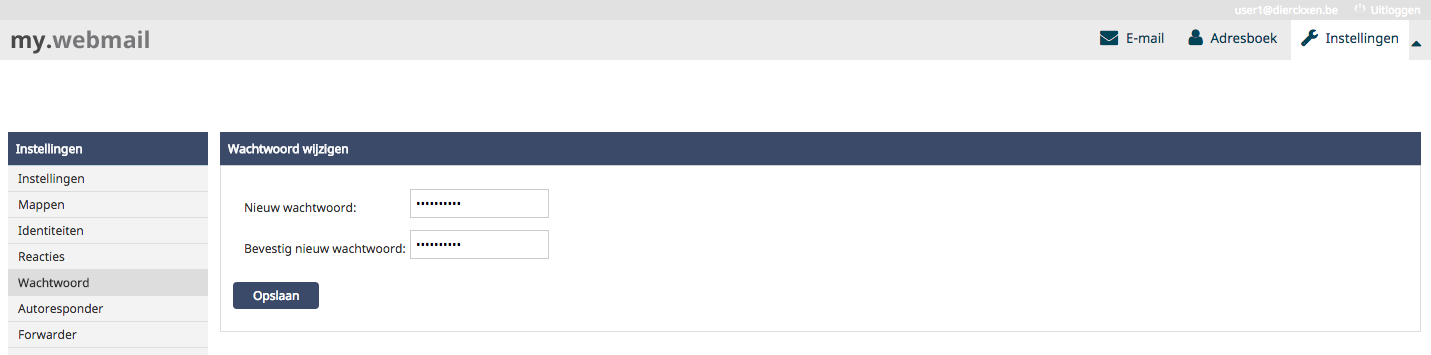
Wijzig het wachtwoord van je Exchange mailbox
Volg deze stappen in het controlepaneel om jouw Exchange mail wachtwoord te wijzigen:
- Ga naar het horizontaal menu bovenaan. Klik op “Mijn Producten”.
- Vind in het menu “Mijn e-mailadressen” en klik erop.
- Zoek naar de domeinnaam die de Exchange mailbox gebruikt. Klik op de bijhorende button “Beheer”.
- Uit het menu links kies je “Mailboxen”.

- Zoek de mailbox die je wil wijzigen en klik op “Details”.


- Vink het vakje aan naast “Wachtwoord wijzigen”.

- Bedenk een veilig wachtwoord dat je gemakkelijk kunt onthouden, vul het in en bevestig het in het vak “Herhaal wachtwoord”. Heb je geen andere wijzigingen uit te voeren, klik dan meteen op de button “Mailbox wijzigen”.
- Er verschijnt een bevestiging: De aanpassingen aan deze mailbox zijn doorgevoerd.

